티스토리 뷰
【2023년 11월 업데이트】 YouTube에 로그인하기 위한 유튜브 계정 만들기 및 유튜브 로그아웃(계정 삭제, 사용 종료)하는 방법을 살펴보겠습니다.
유튜브(YouTube)에 로그인하려면 Google 계정이 있어야 합니다. Google 계정으로 로그인하면 댓글 쓰기, '좋아요' 표시, 구독, 나중에 볼 동영상, 시청 기록 등 다양한 YouTube 서비스를 이용할 수 있습니다.
❖ 많은 사람들이 Google 계정 삭제와 기기 로그아웃(사용 종료)을 혼동할 수 있습니다. 이들 두 동작 간에는 큰 차이가 있으므로 정리를 해 두겠습니다.
- Google 계정 삭제(Delete a Google service / Delete your Google Account):
- Delete a Google service: 한글로 해석하면 'Google 서비스 삭제' 정도가 되며, YouTube 또는 Gmail 같은 구글의 특정 서비스를 자신의 Google 계정에서 삭제하는 것을 의미합니다.
- Delete your Google Account: 구글 계정과 email / Photos와 같은 모든 서비스 및 데이터를 영구히 삭제하는 것을 의미합니다.
- 유튜브 로그아웃(YouTube Sign out): Google 서비스 중 하나인 YouTube에서 로그아웃(사용 종료) 하는 것을 의미합니다. 안드로이드 기기의 경우 YouTube 앱에서 로그아웃하면 기기의 다른 모든 Google 앱(지도, Gmail 등)에서도 계정이 로그아웃됩니다. 다시 로그인하려면 비밀번호를 입력해야 합니다. 기기에서 로그아웃하고 싶지 않은 경우 시크릿 모드에서 비공개로 YouTube(유튜브)를 탐색하면 됩니다. 구글 사용 설명서 한글 버전에서 'Remove account'를 '계정 삭제'로 설명함으로 인해서 다소 혼란스러울 수 있습니다. '계정 제거' 정도로 용어 선택이 되었으면 어땠을까 하는 아쉬움이 남습니다.
Google 계정으로 유튜브에 로그인하면 계정에서 YouTube 채널을 만들 수 있습니다. YouTube 채널이 있으면 동영상을 업로드하고 댓글을 남기며 재생 목록을 만들 수 있습니다. YouTube 개인 계정을 브랜드 계정으로 이전하여 브랜드 채널 만들기를 함께 보세요.
YouTube 개인 계정을 브랜드 계정으로 이전(전환)하기: 브랜드 채널 만들기
내가 운영하는 유튜브 채널이 브랜드 계정인지 확인하고, 내 채널이 개인 계정이라면 브랜드 채널을 만들어 유튜브 개인 계정을 브랜드 계정으로 이전(전환)하는 방법을 살펴보겠습니다. YouTube
digitalline.tistory.com
【 목 차 】
▣ 유튜브 계정 만들기-모바일
▣ 유튜브 계정 만들기-컴퓨터
▣ 유튜브 로그아웃
유튜브 계정 만들기-모바일
① YouTube 앱을 엽니다.
② 오른쪽 하단에서 프로필 사진을 탭합니다.
③ 로그인을 탭합니다.
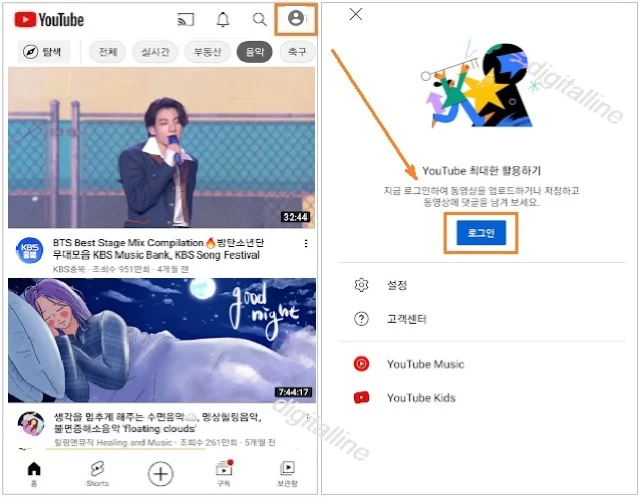
③ 계정 ✚ 을 탭하여 기기에 새 계정을 추가합니다.
- 본인 인증을 해야 할 수도 있습니다.
- 이메일 또는 휴대전화 번호 입력 > 다음을 탭합니다.
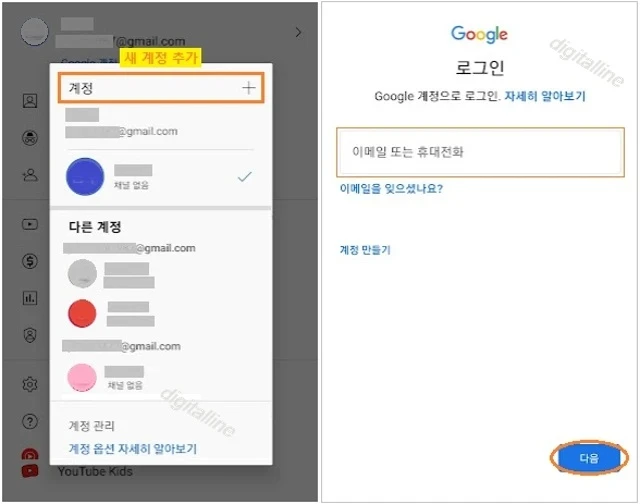
✜ 이미 Google 계정으로 로그인한 상태에서 새로운 계정을 만들 때:
① YouTube 앱을 엽니다.
② 오른쪽 상단에서 프로필 사진을 탭합니다.
③ 계정 추가를 탭합니다.
- 본인 인증을 합니다.
- 이메일 또는 휴대전화 번호 입력 > 다음을 탭합니다.
- 비밀번호 입력 > 다음을 탭합니다.
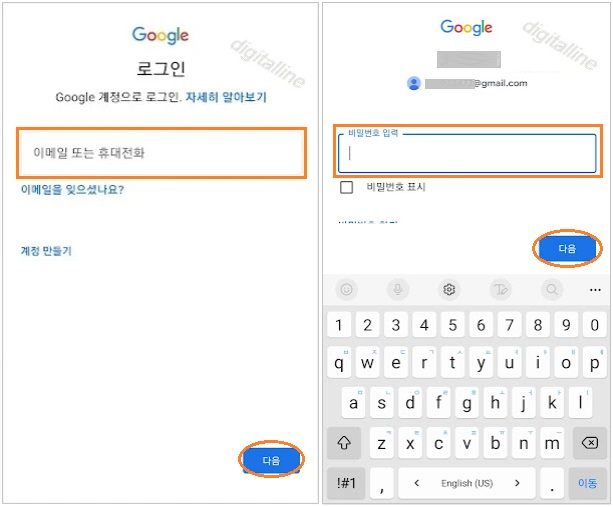
- Google 서비스 약관, Google Play 서비스 약관, 개인정보처리 방침에서 동의를 탭합니다.
유튜브 계정 만들기-컴퓨터
① YouTube를 엽니다.
② 오른쪽 상단에서 로그인을 클릭합니다.
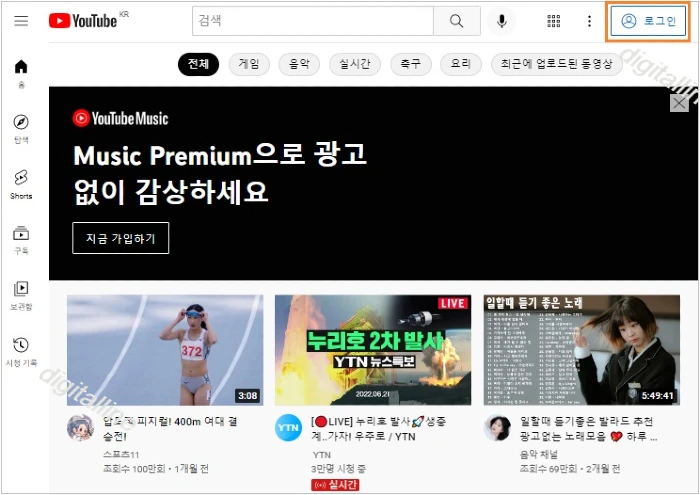
③ 계정 만들기 또는 다른 계정 사용을 클릭합니다.
④ 본인 인증을 합니다.
- 이메일 또는 휴대전화 번호 입력 > 다음을 탭합니다.
- 비밀번호 입력 > 다음을 탭합니다.
유튜브 로그아웃(사용 종료)하기
❑ 안드로이드 기기(휴대폰, 태블릿)
① YouTube를 엽니다.
② 오른쪽 하단에서 프로필 사진을 탭합니다.
③ 오른쪽 상단에서 설정 ⚙️을 탭합니다.
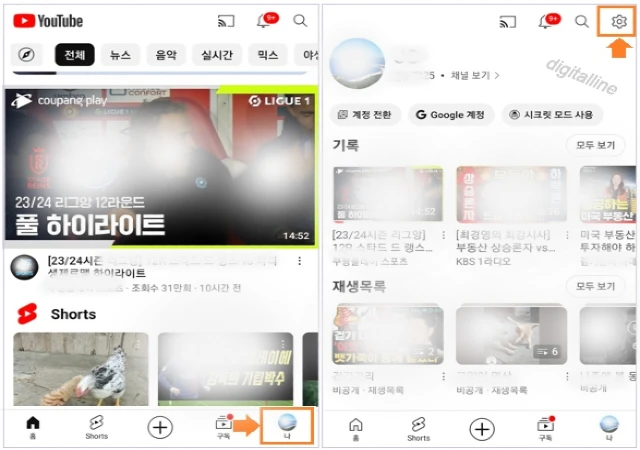
④ 계정 > 계정관리를 탭합니다.
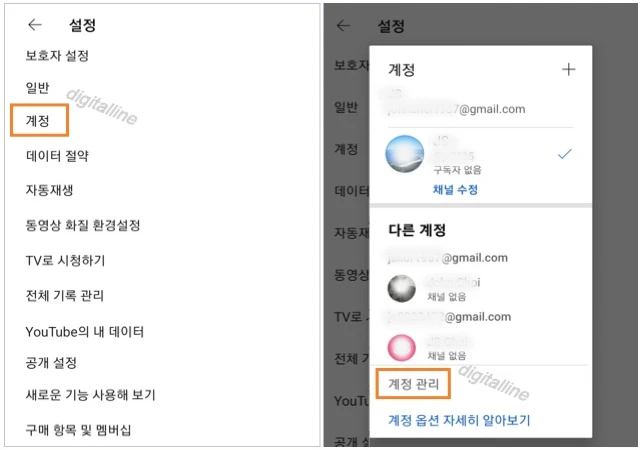
ⓢ 기기에서 제거할 계정을 탭합니다.
- '기기에서 제거할 계정'이란 의미는 현재 로그인되어 있는 기기, 예를 들어, 휴대폰이나 컴퓨터에서 로그아웃 되는 것을 의미합니다.
⑥ 계정 삭제(제거) > 계정 삭제를 탭합니다.
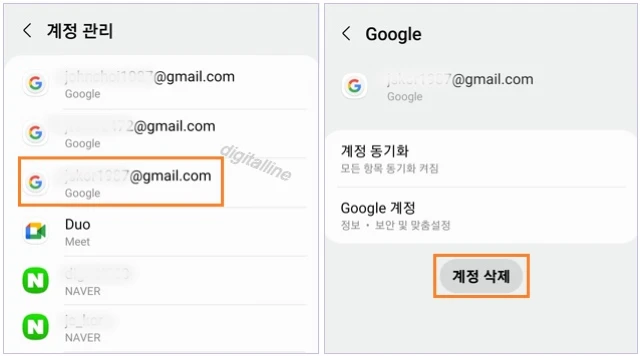
❑ 컴퓨터
① YouTube를 엽니다.
② 오른쪽 상단에서 프로필 사진 > 로그아웃을 클릭합니다.
《 YouTube 관련 글 더보기 》
YouTube 동영상 댓글 기록 보기·확인: 내가 남긴 유튜브 댓글 수정 또는 삭제하기
이번 포스팅은 유튜브(YouTube) 동영상 댓글 보기·확인하기이며, 내가 남긴 댓글을 수정하거나 삭제하는 방법을 살펴보겠습니다. 댓글이란, 인터넷 글의 원문에 대하여 짤막하게 답해서 올리는
digitalline.tistory.com
휴대폰(스마트폰)에서 크롬 유튜브 PC 모드 설정·해제 및 활용하기
휴대폰(스마트폰)에서 크롬 유튜브 PC 설정, 해제 및 활용하는 방법을 살펴보겠습니다. 크롬 유튜브 PC 모드에서 사용할 경우, 크롬 브라우저에서 제공되는 다양한 기능을 유튜브 탭에서 모두 사
digitalline.tistory.com
'iT insight > YouTube' 카테고리의 다른 글
| [컴퓨터(PC)] 브랜드 계정에서 채널 소유자 및 관리자 추가·권한(역할) 변경·삭제하기 (0) | 2022.06.25 |
|---|---|
| YouTube 개인 계정을 브랜드 계정으로 이전(전환)하기: 브랜드 채널 만들기 (0) | 2022.06.24 |
| YouTube(유튜브) 채널 구독 내역 보기·구독 취소하기 (0) | 2022.06.22 |
| YouTube 동영상 댓글 기록 보기·확인: 내가 남긴 유튜브 댓글 수정 또는 삭제하기 (0) | 2022.06.21 |
| 안드로이드 휴대폰에서 유튜브(YouTube) 로그인·로그아웃하기 (0) | 2022.06.20 |



